
Pēdējo reizi atjaunināts

Vai jūsu iPhone tālrunī ir sensitīvi fotoattēli, kurus nevēlaties, lai cilvēki redzētu? Lūk, kā bloķēt fotoattēlus savā iPhone tālrunī.
Vai vēlaties bloķēt fotoattēlus savā iPhone no ziņkārīgo acīm? Iespējams, jūs kādam aizdodat savu tālruni, un viņš nekavējoties sāks pārvilkt jūsu fotoattēlus. Jums var būt daži privāti fotoattēli, kurus nevēlaties, lai kāds redzētu.
Par laimi, varat bloķēt savus fotoattēlus, izmantojot iPhone lietotni Notes. Jā, ticiet vai nē — varat izmantot iPhone tālrunī lietotni Notes, lai bloķētu fotoattēlus.
Šajā rokasgrāmatā ir parādīts, kā bloķēt fotoattēlus savā iPhone tālrunī, lai, nododot tālruni kādam, jums būtu privātums.
Kā darbojas slēptie fotoattēli iPhone tālrunī
Sākot ar iOS 14, fotoattēlu mapi varat paslēpt lietotnē Fotoattēli. Nospiediet kopīgošanas pogu, skatoties attēlu, un tas sniedz iespēju to paslēpt.
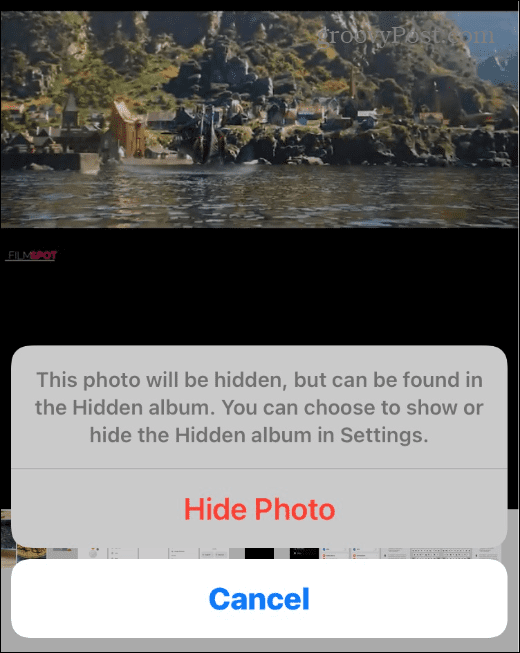
Diemžēl slēptie fotoattēli netiks bloķēti ar paroli. Tā vietā vienmēr varat izmantot trešās puses lietotni, lai bloķētu fotoattēlus, taču varat to izdarīt tālrunī, izmantojot lietotni Piezīmes.
Kā bloķēt fotoattēlus iPhone tālrunī
Katrā iPhone un iPad, kurā darbojas operētājsistēma iOS 9.3 vai jaunāka versija, ir instalēta lietotne Notes. Pirmā lieta, kas jums jādara, ir ievietot savu fotoattēlu piezīmē un bloķēt to aiz paroles.
Lai bloķētu fotoattēlus ar paroli iPhone tālrunī:
- Pārvietojiet fotoattēlus, kurus vēlaties bloķēt, aiz paroles, ja tie vēl nav izdarīti.
- Atveriet lietotni Piezīmes un pieskarieties jaunajam Piezīmes ikona lai izveidotu jaunu piezīmi.
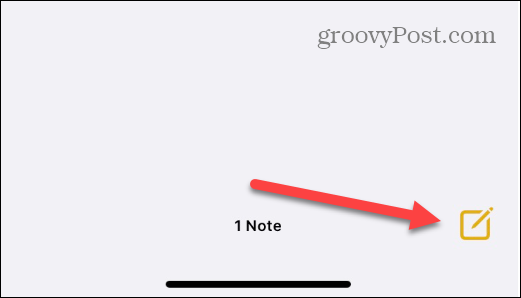
- Ierakstiet tekstu, kas nepievērsīs jūsu fotoattēliem uzmanību. Ņemiet vērā, ka tas tiks parādīts piezīmju sarakstā pēc tam, kad tas būs bloķēts.
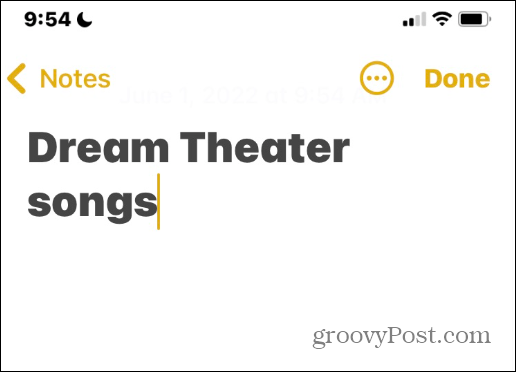
- Pieskarieties Pievienot fotoattēlu ikonu tieši virs tastatūras ekrāna apakšā.
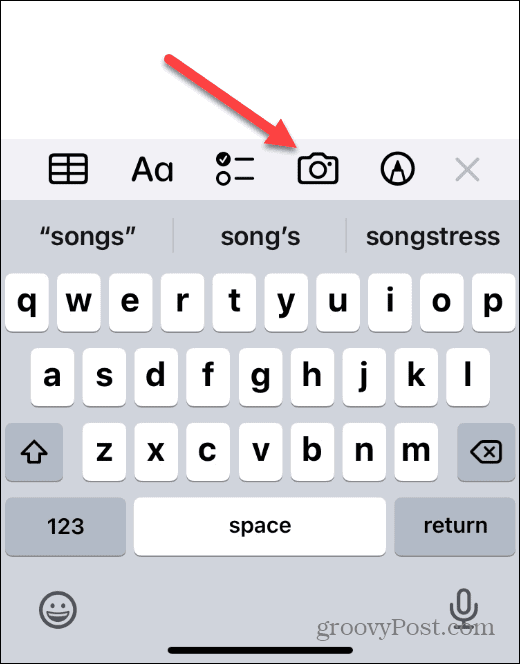
- Nospiežot pogu Pievienot fotoattēlu pogu, tiek parādīta izvēlne — pieskarieties Izvēlieties fotoattēlu vai video.
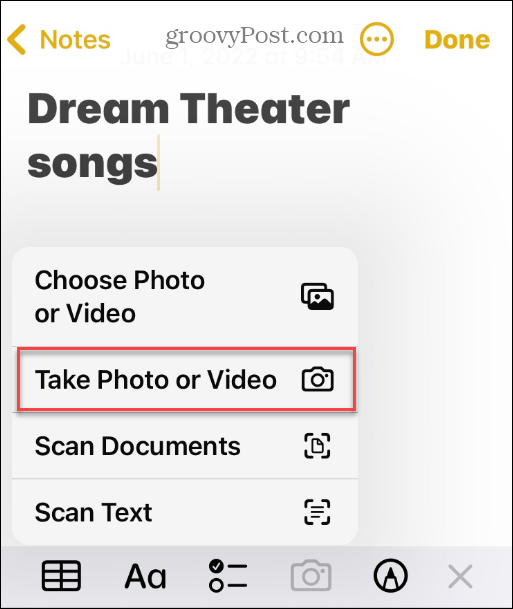
- Tagad pieskarieties katra fotoattēla sīktēlam, kuru vēlaties pievienot. Kad esat pabeidzis, pieskarieties Pievienot pogu augšējā labajā stūrī.
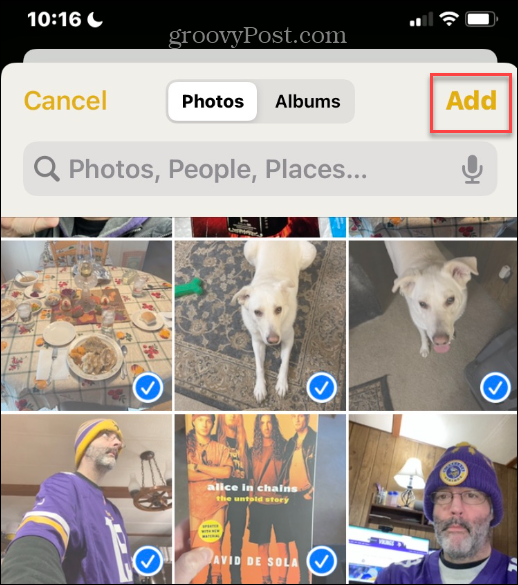
- Atlasītie fotoattēli tiks ievietoti lietotnes Note failā.
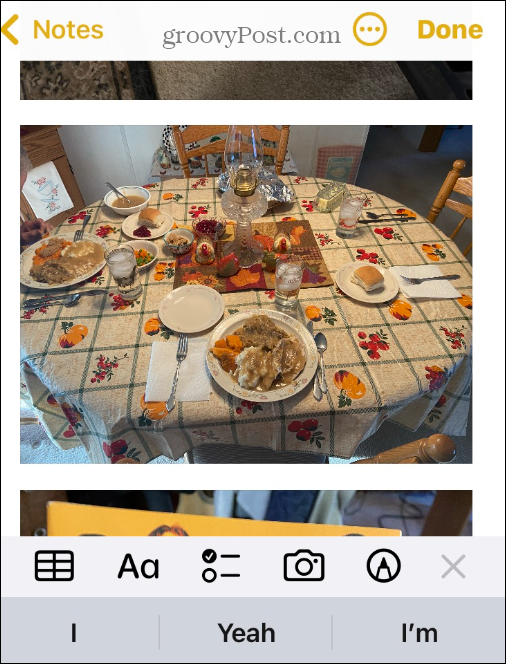
- Lai bloķētu fotoattēlus piezīmē, pieskarieties pie trīs punktu ikona augšējā labajā stūrī.
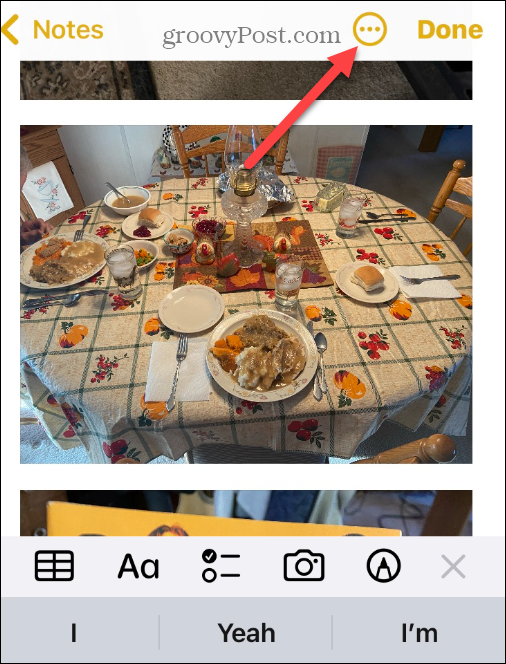
- Tas atver izvēlni ar dažādām iespējām; vēlaties pieskarties Slēdzene pogu.
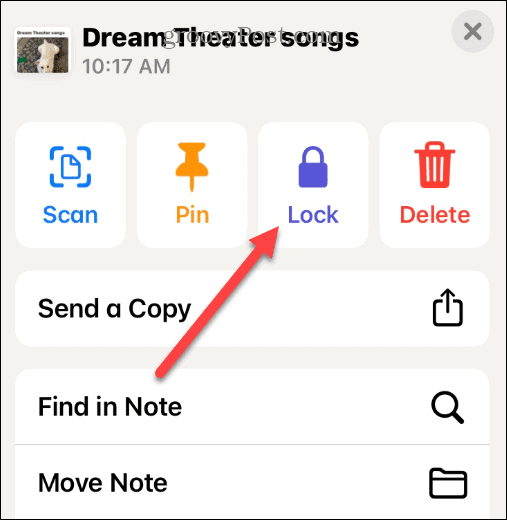
- Ievadiet paroli divreiz un dodiet sev mājienu pēc vajadzības. Pārliecinieties, vai kāds cits to nevar viegli uzminēt.
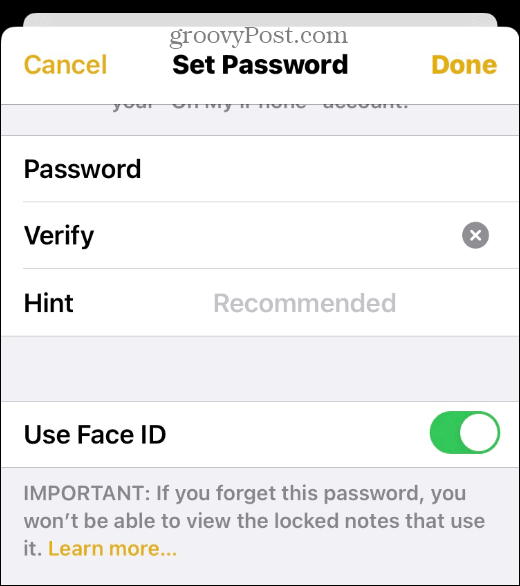
Lai skatītu visas bloķētās piezīmes, jums būs jāizmanto šī parole. Neievadiet kaut ko, ko aizmirsīsit. Jūs varat pārslēgt uz Izmantojiet Face ID pārslēdzieties, ja jums ir moderns iPhone. Turklāt, ja jūsu piezīmes tiek sinhronizētas ar iCloud, tās joprojām būs aizsargātas ar paroli.
Fotoattēlu bloķēšana iPhone tālrunī
Kad esat iestatījis paroli vai izmantojis Face ID, varat bloķēt savus fotoattēlus.
Lai pārvaldītu bloķētās lietotnes, rīkojieties šādi:
- Pieskarieties bloķēšanas ikonai augšējā labajā stūrī.
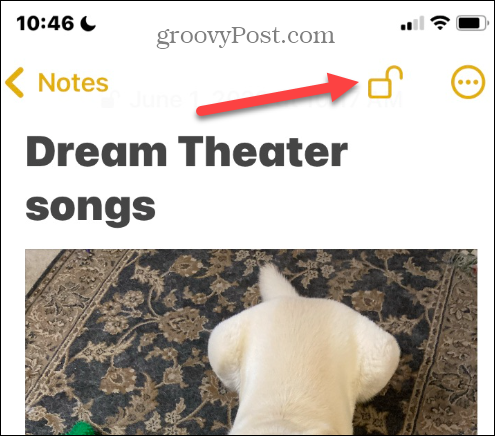
- Ja kāds mēģinās atbloķēt piezīmi, izmantojot jūsu tālruni, tiks parādīts ziņojums, ka tā ir bloķēta.
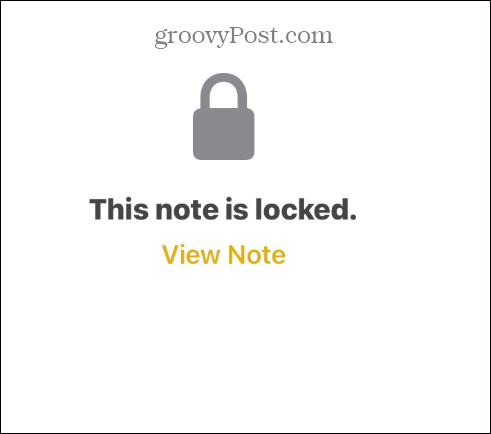
- Ja iestatāt Sejas ID lai atbloķētu savas piezīmes (fotoattēlus), tiks parādīts ziņojums, kas pārliecinās, ka vēlaties to izmantot. Krāns labi.
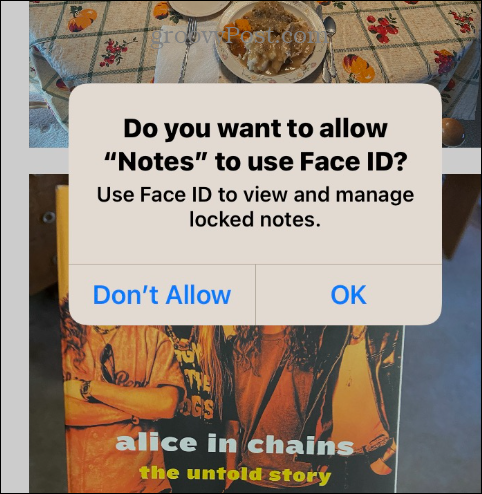
- Lietojumprogramma arī sniegs ziņojumu, kas ļaus jums neaizmirst paroli, ja to izveidojāt, pat ja Sejas ID ir iespējots.
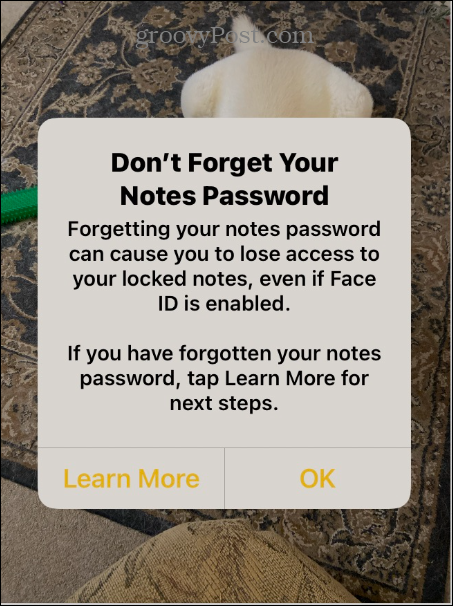
- Ja neizmantojāt Face ID, jums ir jāievada parole, lai skatītu savus fotoattēlus. Pēc veiksmīgas ievadīšanas varēsit skatīt savus fotoattēlus.
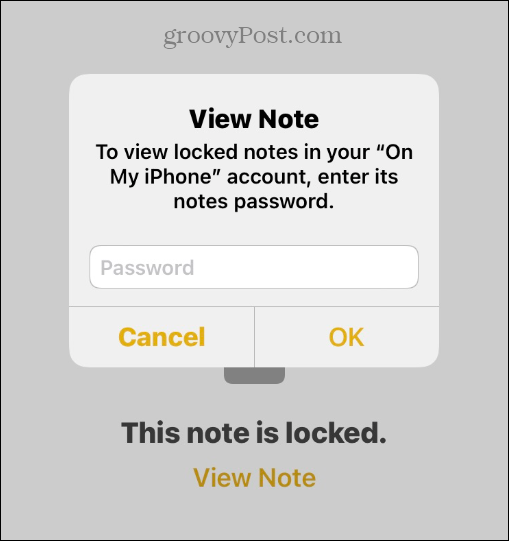
- Tagad, kad jūsu sensitīvie fotoattēli ir bloķēti, atgriezieties pie Fotoattēlu lietotne un izdzēsiet attēlus, kurus esat bloķējis Piezīmju lietotne.
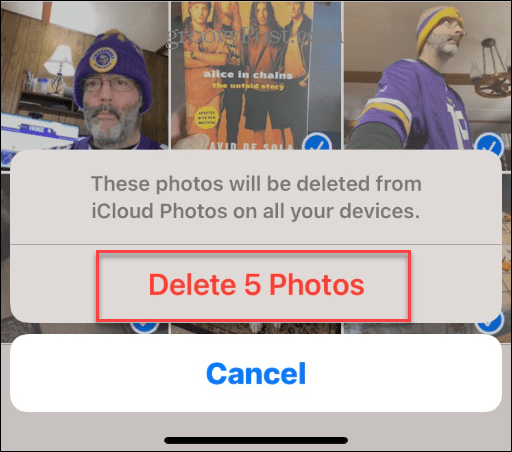
- Tāpat dodieties uz Nesen dzēsts mape iekšā Fotogrāfijas un izdzēsiet tur esošās fotogrāfijas.
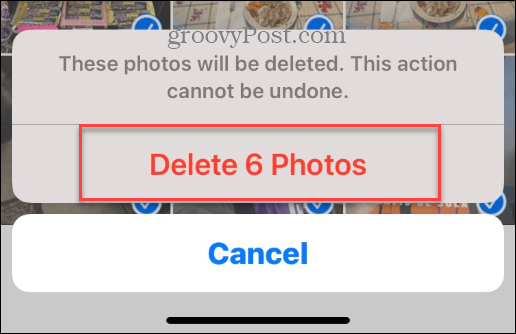
Pievienojot sensitīvos fotoattēlus jaunai piezīmei un bloķējot to, atcerieties, ka attēli tiek rādīti Fotogrāfijas lietotne un Nesen dzēsts. Tas ir svarīgi atcerēties, ja patiešām vēlaties saglabāt savus fotoattēlus bloķētus.
Bloķējiet fotoattēlus iPhone tālrunī
Lietotnes Piezīmes izmantošana fotoattēlu bloķēšanai ir noderīgs triks. Bloķējot piezīmes ar saviem fotoattēliem, tās tiks šifrētas. Tas ļauj jums nodot tālruni draugam, viņam neredzot apkaunojošus attēlus.
Protams, šifrēšana nav ideāla, un apņēmīgs hakeris varētu iekļūt, lai redzētu bloķētos fotoattēlus, taču tas ir rets apstāklis. Fotoattēlu bloķēšana lietotnē Notes ir gudra, un vidusmēra cilvēks tos neatradīs.
Ja jums patīk fotografēt ar iPhone, uzziniet, kā fotografēt ilgas ekspozīcijas fotoattēli iPhone tālrunī. Jūs varētu arī interesēt izdzēstu fotoattēlu atkopšana savā iPhone un iPad.
Kā atrast savu Windows 11 produkta atslēgu
Ja jums ir jāpārsūta Windows 11 produkta atslēga vai tā ir nepieciešama, lai veiktu tīru OS instalēšanu,...
Kā notīrīt Google Chrome kešatmiņu, sīkfailus un pārlūkošanas vēsturi
Pārlūks Chrome veic lielisku darbu, saglabājot jūsu pārlūkošanas vēsturi, kešatmiņu un sīkfailus, lai optimizētu pārlūkprogrammas veiktspēju tiešsaistē. Viņa ir kā...
Cenu saskaņošana veikalā: kā iegūt cenas tiešsaistē, iepērkoties veikalā
Pirkšana veikalā nenozīmē, ka jums ir jāmaksā augstākas cenas. Pateicoties cenu saskaņošanas garantijām, jūs varat saņemt tiešsaistes atlaides, iepērkoties...
Kā uzdāvināt Disney Plus abonementu, izmantojot digitālo dāvanu karti
Ja jums patīk Disney Plus un vēlaties to kopīgot ar citiem, tālāk ir norādīts, kā iegādāties Disney+ Gift abonementu...



